<IT情報・Windows一般編> IT情報TOPヘ
メイリオフォントの衝撃
(2012年04月02日)![]()
Internet Explorer などのブラウザでホームページを見るとき、殆どの人はデフォルト(既定値)の「MS Pゴシック」フォントで見ているはずです。今見ているディスプレイ上の文字フォントで目の疲れはありませんか? と言われても、毎日同じPC環境で文字をみていると、「まぁこんなもんか」と別に気にとめていない人が多いのではないでしょうか。
ここで、改めてディスプレイ上のホームページの文字を意識して見てください。文字全体に滑らかさがなくギザギザ感がある、小さい文字はゴツゴツ感のある文字で見にくい、文字を大きくするとヒョロッとしたもやし文字に見える、さらに文字を大きすると細い線の文字から急に肉太の文字に変わる、などの現象はありませんか?
さて、WindowsVista から「メイリオ」という新しい日本語フォントが使えるようになりました。このフォントをブラウザに設定すれば文字はくっきりと明瞭になり、上記のような違和感を一挙に取り除いてくれます。この「メイリオ」フォントは文字のギザギザをスムーズにする「ClearType」という技術効果を最大限に生かすことにより、液晶ディスプレイ上の日本語の可読性を画期的に向上してくれます。
<Vista & 7の IEにメイリオを設定>
VistaやWindows7では Internet Explorerの現バージョンは8や9のはずです。このInternet Explorer(以降
IEと書く)で、通常使うフォントに「メイリオ」を設定してみましょう。IEはデフォルトでメニューが表示されていませんので、まず「Alt」キーを押してメニューを表示します。
「ツール」メニュー ~「インターネットオプション」から、「インターネットオプション」画面の「全般」タブで、最下段の「フォント」ボタンを押します。下記の「フォント」画面が現れるので、「Webページフォント」に「メイリオ」を指定して、「OK」~「OK」で設定は終わりです。
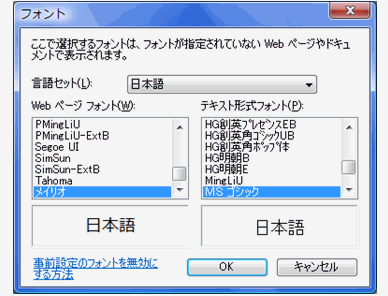
「メイリオ」を設定後、 IE でよく見るホームページをいくつか覗いてみてください。ホームページの景色が変わったように見えませんか。文字の大きさも変えてみてください。若干肉太になり、かつ滑らかな読みやすい文字になったのではないでしょうか。場合によっては、今まで設定していた「文字サイズ」を一段階下げることもできそうです。
ところで、近頃の液晶ディスプレイはかなり高解像度になりましたが、逆に表示文字が小さくなり若干見づらいことにもなってしまいます。そのため文字を大きくする設定(DPI設定)をしている人もいるでしょう。ただ、この設定では高解像度を保ったまま文字の大きさを変えることはできますが、高解像度ディスプレイではドットそのものが小さいので、文字の太さが細かい
ヒョロッとしたもやし文字になってしまいます。このような場合でもフォントを「メイリオ」にすれば、「ClearType」の可読性が生かされるはずです。
<Webページの文字フォントはどこで決まる?>
前項では、ブラウザ側でする IEでの「メイリオ」の設定について述べました。ただ、この設定をしてもホームページのフォントが「メイリオ」にならない場合があります。
例えば、「Yahoo! JAPAN」のページは「メイリオ」の設定をしても、すべてのコンテンツの文字がゴシック体で表示されます。これとは逆に、「livedoor」は従来の「MS Pゴシック」の設定のままでも、文字はくっきりと明瞭になって「メイリオ」で表示されます。
これらの例は Webページの作成側(ホームページを作る人)で、特別なフォントを指定をしているからです。作成側ではホームページの標題や本文の数行をフォント指定することもできます。作成側でフォント指定をすると、ブラウザ側の設定に優先するのです。
Yahoo! JAPAN は「MS Pゴシック」を、livedoor は「メイリオ」をホームページを作るときに指定しているのです。ただし、ブラウザ側(ホームページを見る人)に作成側で指定したフォントがなければ、ブラウザ側で指定しているフォントが使われます。
一般にはフォント指定をしないホームページが多いようです。ただ、「メイリオ」の出現で、これをホームページ側で指定するケースも増えてきたように見えます。
<従来のMicrosoft系の表示フォントは化石?>
古くから「文字のエッジをスムーズにする」ごく普通の機能はありましたが、Windows XPが2001年11月16日に発売されたとき、スムージング効果の大きい「ClearType」が採用されました。この ClearTypeは、液晶ディスプレイで用いられる3色1セットのピクセルを、3色バラバラに扱うことで、疑似的に解像度を高めるフォントの描画技術です。
この「ClearType」は欧文フォントではその恩恵を受けてきましたが、長い間日本語フォントではその効果を発揮できませんでした。
Microsoft系の日本語フォント(MS ゴシック・MS Pゴシック・MS UI Gothic、MS 明朝・MS P明朝)では、ディスプレイ表示に関しては
ClearTypeが有効なのは18ポイント以上に限られていたからです。一般に使用頻度の高い16ポイント以下はClearTypeにできないビットマップフォントしか搭載していなかったのです。
すなわち、我々が日常よく使う16ポイント以下の日本語フォントのディスプレイ表示は、パソコンができた当時のままのビットマップフォントで表示してきたのです。ことディスプレイ表示に関して極端な言い方をすれば、ン10年前の化石のような表示方法が、XP終了までの長い間実質的に続いてきたということです。
日本語の小さい文字をアウトラインフォントにすれば、ディスプレイの解像度不足で ClearTypeを有効にすると線が滲んでかえって読みにくくなるし、表示速度が低下するという判断があったものと思われます。ビットマップフォントは
ClearTypeの処理はできないので、XPの日本語フォントの表示は ClearTypeの恩恵を殆ど受けられなかったのです。
<メイリオとClearType技術>
「メイリオ」は Windows Vistaで初めて搭載された、横書きを前提に日本語と欧文が混在する角ゴシックの日本語フォントで、ディスプレイで読みやすいことを最優先として作成されました。そのためすべての文字サイズをアウトラインフォントにして、ラスタライズの際
ClearType の使用を前提として作成しています。
「メイリオ」は 8ポイント前後の小さなサイズにおいても、ClearType を使用して綺麗な表示を実現するために、膨大なヒンティングデータが盛り込まれています。このヒンティングにより、小さな文字サイズでも潰れることなく表示できるとされています。
欧文ではレタースペース(文字間隔)がきちんと処理されないと、ちゃんとした文字に見えません。従来の日本語フォントに入っているアルファベットは、単にそこにはめ込まれているだけで欧文らしい処理は施されていませんでした。まして、日本語と欧文のバランスということは考慮されていませんでした。
「メイリオ」のデザインは、当初から日本語と欧文の混交を考えたMicrosoft初めての日本語フォントです。そして日本語部分が等幅フォント、欧文部分がプロポーショナルフォントになっています。
「メイリオ」では日本語と欧文が混在しても違和感がないように、日本語を縦方向に95%に圧縮した形にして、下部に 5%のスペースを開けました。こうすることで日本語と欧文が混じったときに、それぞれのベースラインを合わせて文字が上下に踊って見えるという従来の問題を解決しています。
フォントデザインは、日本語(漢字・仮名)をイギリス在住のグラフィックデザイナー河野英一氏が担当し、欧文(ラテン文字)を英人マシュー・カーター氏が担当しました。
「メイリオ」の語源は「明瞭」(Meiryo)に基づいています。小さい文字でも明瞭で読みやすいところから名付けられました。なお、メイリョウでなく「メイリオ」としたのはエキゾチックな響きであること、および1文字少ないためであることが理由とされています。
<WindowsXPでメイリオを使う>
このメイリオをWindowsXPでも利用できるようになりました。XPはデフォルトではメイリオが搭載されていませんので、Microsoft Download Center からダウンロードします。その後のインストールなどは難しくありませんが、迷ったら AllAboutのページ などを参照してください。詳しい説明があります。
<ClearTypeの設定を確認>
ClearTypeの機能が働くためには、OSで ClearTypeの設定がされていることが前提です。Windows Vista,7では、ClearTypeの設定はデフォルトで有効になっているはずですが、確認する場合は次によります。WindowsXPでは、必ず設定してください。
・Windows7でClearTypeを設定
デスクトップの何もないところを右クリック~「個人設定」から、表示される画面の左ペインの「ディスプレイ」をクリック~「ディスプレイ」画面で「ClearTypeテキストの調整」を選択します。「ClearTypeテキストチューナー」画面で「ClearTypeを有効にする」にチェックがあることを確認し、ウィザードに従って進みます。
・VistaでClearTypeを設定
デスクトップの何もないところを右クリック~「個人設定」~「ウィンドウの色とデザイン」~「詳細な色のオプションを設定するにはクラシックスタイルの[デザイン]プロパティを開きます」をクリック、「デザインの設定」画面で「効果」ボタンを押します。「効果」画面で「次の方法でスクリーンフォントの縁を滑らかにする」にチェックし、「ClearType」が選択されていることを確認します。
・WindowsXPでClearTypeを設定
画面のプロパティからデザインのタブを開き、右下の効果をクリックします。「次の方法でスクリーンフォントの縁を滑らかにする」を「ClearType」にします。
<メイリオをメールソフトに適用する>
・Outlook2007
Microsoft Office Outlook 2007の既定のフォントは、「MS ゴシック」(日本語用)10 ポイント、および「Arial
」(英数字用)です。フォントを変更するには次のようにします。
「ツール」~「オプション」~「オプション」画面の「メール形式」タブで「ひな形およびフォント」を押し、「署名とひな形」画面の「ひな形」タブの「新しいメッセージ」「返信/転送メッセージ」「テキスト形式のメッセージの作成と読み込み」で、それぞれの「文字書式」ボタンからフォントを指定できます。
・Windows Liveメール2011
画面左上隅の「Windows Liveメール」ボタン ~「オプション」~「メール」で「オプション」画面が開きます。「読み取り」タブ~「フォント」から「プロポーショナルフォント」に
「メイリオ」を指定します。 (「固定ピッチフォント」は無視します)
メール作成のときのフォントは、上記「オプション」画面の「作成」タブから「メイリオ」を指定します。